
William Charles
0
3298
888
 FBI rapporterer, at 97% af stjålne bærbare computere aldrig gendannes eller returneres til deres ejere. I denne forbindelse har MakeUseOf offentliggjort adskillige artikler om anti-tyveri-tracking software, såsom Adeona og Prey. Men for at håndtere sandsynligheden for, at du aldrig gendanner din stjålne eller mistede bærbare computer, vil du have en plan for at sikre følsomme oplysninger på den bærbare computer.
FBI rapporterer, at 97% af stjålne bærbare computere aldrig gendannes eller returneres til deres ejere. I denne forbindelse har MakeUseOf offentliggjort adskillige artikler om anti-tyveri-tracking software, såsom Adeona og Prey. Men for at håndtere sandsynligheden for, at du aldrig gendanner din stjålne eller mistede bærbare computer, vil du have en plan for at sikre følsomme oplysninger på den bærbare computer.
At tage et par skridt for at videresende låsning, kryptering, skjule og vigtigst af alt sikkerhedskopiering af det vigtigste indhold på din bærbare computer tager kun et par minutter, og det kan spare dig for pineen ved at have følsomme oplysninger falde i de forkerte hænder. Mens værktøjerne herunder er rettet mod Mac-brugere, er lignende værktøjer også tilgængelige for andre brugere.
Så lad os tage et kig på nogle af de ting, du kan gøre lige nu for at lave en forsikring mod tyveri af bærbar computer.
Adgangskode Lås din bærbare computer
For Mac-bærbare brugere inkluderer Apple en sikker måde at få adgang til din computers indhold.
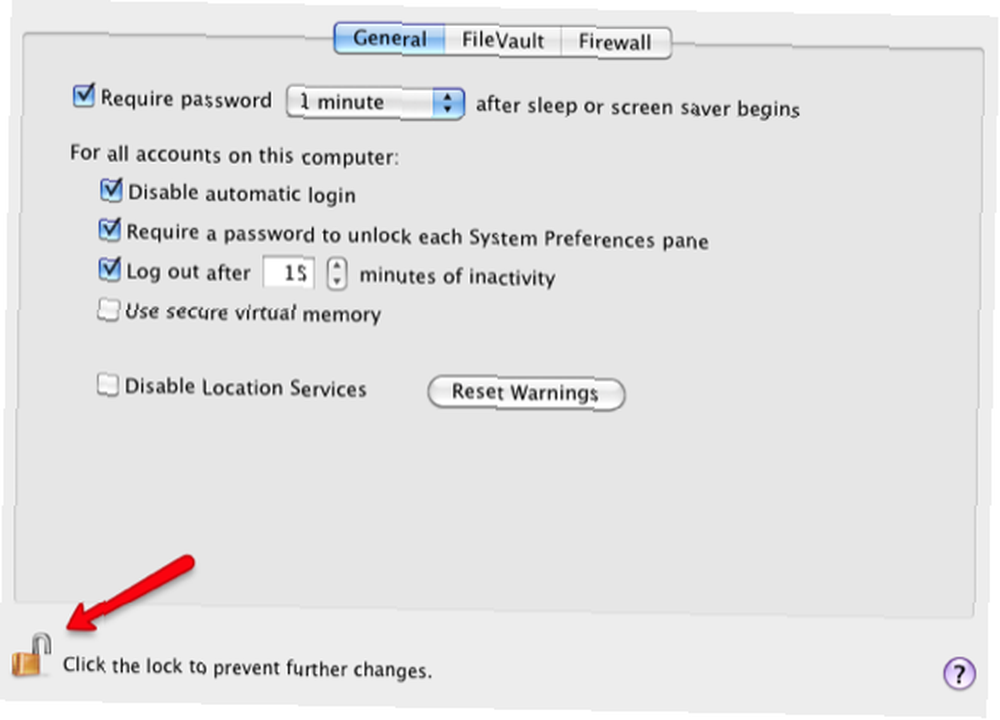
Apples OS X-sikkerhedsfunktioner findes i Systemindstillinger. Den generelle adgangskodefunktion kræver din kontoadgangskode for at computeren skal kunne bruges. Du kan indstille denne funktion til automatisk at logge ud af din computer efter en specificeret tidsperiode eller efter at pauseskærmen eller dvalen er startet, før der kræves en adgangskode.
Du skal klikke på hængelåseikonet nederst til venstre for at aktivere indstillingerne og gemme dem.
FileVault-funktionen krypterer alle oplysningerne i din hjemmemappe, og dit login-adgangskode er påkrævet for at få adgang til dit indhold.
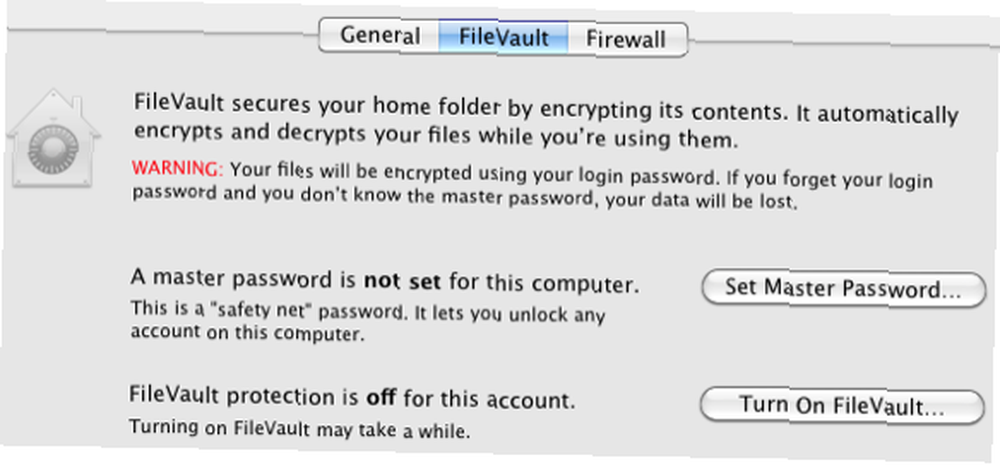
Indsætning af en adgangskode, hver gang du ønsker at få adgang til din computer, kan virke som en besvær, men hvis din bærbare computer konstant er sårbar overfor tyveri, kan disse indbyggede funktioner være et af de første trin til at sikre dine oplysninger, når din bærbare computer bliver stjålet.
Krypter mappe / filer
For meget følsomme data på din bærbare computer skal du overveje yderligere kryptering af vigtige data. For pc-brugere skal du læse Jims artikel om, hvordan man laver krypteret mappe ved hjælp af Truecrypt 7 Sådan oprettes krypterede mapper, som andre ikke kan se med Truecrypt 7, hvordan man laver krypterede mapper, andre ikke kan se med Truecrypt 7 .
For Mac-brugere kan du oprette et krypteret diskbillede (DMG) (slags som en mappe), hvor du kan gemme følsomme data. Sådan gør du:
-
- Start Diskværktøj (Programmappe> Hjælpeprogrammer mappe) på Mac.
- Klik på Ny> Blank disk Billede

-
- Indtast navnet på diskbilledet / -mappen i Gem som tekstfelt og gem DMG, hvor du vil.
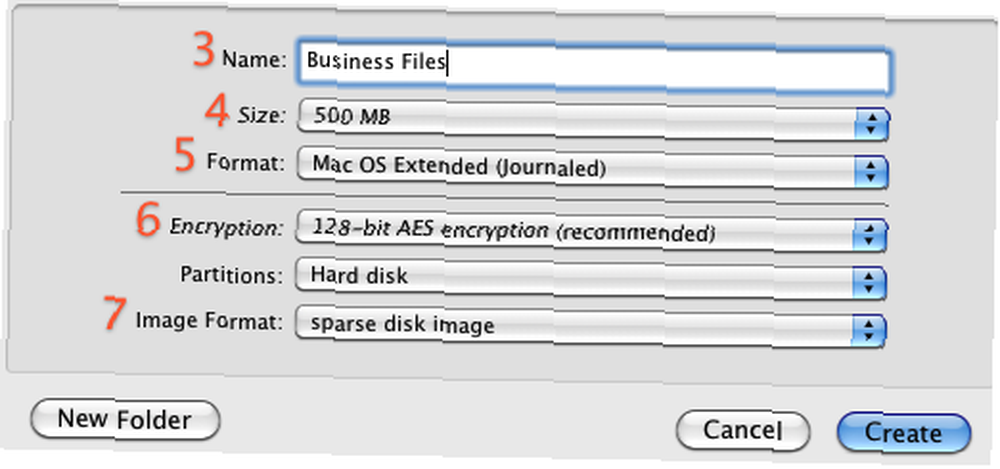
- Vælg en størrelse til billedfilen fra pop-up-menuen Lydstyrke. Hvis du krypterer enkle dokumentfiler, har du muligvis kun brug for 500 MB. Hvis du tilføjer lyd- og videofiler, skal du muligvis 2-8 GB.
- Vælg et lydstyrkeformat, hvis du ikke vil bruge standard Mac OS X Extended (Journaled)
- Vælg 128-bit AES (og / eller 256-bit AES i Mac OS X 10.5 eller nyere) fra lokalmenuen Kryptering for at kryptere billedets indhold med en adgangskode. Hvis du ikke vælger en kryptering, bliver dit nye billede ikke krypteret.
- Vælg et billedformat. Du kan bruge “sparse diskbillede” til et diskbillede, der kun bruger så meget plads, som det har brug for, snarere end en fast pladsmængde. Hvis du ikke er sikker, skal du bruge “læse / skrive diskbillede” valg.
- Klik på skab knap.
- Indtast og verificer en god adgangskode i dialogboksen, der vises. Denne adgangskode gemmes som standard i din nøglering, eller du kan fravælge det “Husk adgangskode (tilføj til nøglering)” hvis du ikke vil have det. Du kan gemme adgangskoden i nøgleringe både for nemheds skyld og for at reducere risikoen for tab af adgangskode.
- Klik på OK.
Når DMG oprettes, bliver du bedt om at indtaste en sikker adgangskode. Efter at have gjort det, gør ikke kontrollere “Husk adgangskode i min nøglering,” fordi dit kodeord automatisk indtastes, når DMG åbnes.
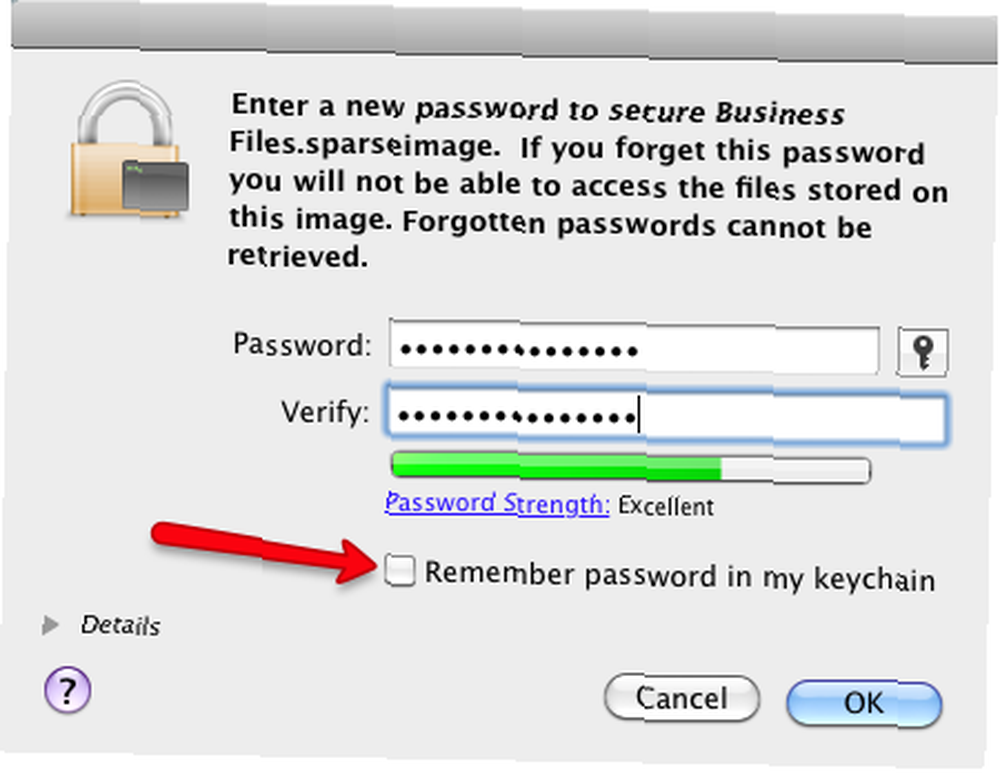
Åbn DMG nu for at sikre dine filer. Det vises i sidelinjen i et Finder-vindue under Enheder.

Træk alle filer, du vil sikre, ind i DMG-mappen, og skub derefter ud mappen, ligesom enhver ekstern harddisk.
For yderligere at sikre dine oplysninger med hensyn til filer og mapper skal du tjekke disse vejledningsartikler om at skjule specificerede data Sådan låses eller skjules en mappe, en fil eller et drev på computeren Sådan låses eller skjules en mappe, en fil eller Et drev på computeren og mapper Sådan skjules mapper vha. 7 gratis apps Sådan skjules mapper vha. 7 gratis apps .
Fortæl os, hvilke andre metoder eller gratis værktøjer, du har fundet nyttige til at sikre information på din bærbare computer.











